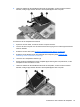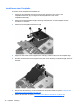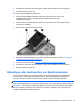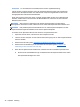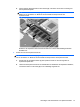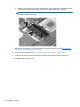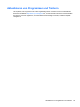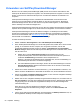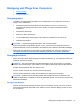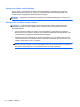Introducing HP Notebook - Windows Vista and Windows 7
ACHTUNG: So vermeiden Sie einen Datenverlust und eine Systemblockierung:
Fahren Sie den Computer herunter, bevor Sie Speichermodule hinzufügen oder austauschen.
Entfernen Sie das Speichermodul nicht, während der Computer eingeschaltet ist oder sich im
Energiesparmodus oder Ruhezustand befindet.
Wenn Sie sich nicht sicher sind, ob der Computer ausgeschaltet ist oder sich im Ruhezustand
befindet, schalten Sie ihn durch Drücken der Betriebstaste ein. Fahren Sie ihn dann über das
Betriebssystem herunter.
HINWEIS: Wenn Sie beim Hinzufügen eines zweiten Speichermoduls eine Zwei-Kanal-
Konfiguration verwenden möchten, stellen Sie sicher, dass beide Speichermodule identisch sind.
HINWEIS: Das primäre Speichermodul befindet sich im unteren Speichersteckplatz, und das
Speichererweiterungsmodul befindet sich im oberen Speichersteckplatz.
So setzen Sie ein Speichermodul ein bzw. tauschen ein Speichermodul aus:
1. Speichern Sie Ihre Arbeit, und fahren Sie den Computer herunter.
2. Trennen Sie den Computer von der externen Stromversorgung und von allen angeschlossenen
externen Geräten.
3. Entfernen Sie den Akku (siehe
„Einsetzen und Entfernen des Akkus“ auf Seite 38).
4. Entfernen Sie die Abdeckung an der Unterseite des Computers (siehe
„Entfernen der
Abdeckung an der Unterseite“ auf Seite 40).
5. Wenn Sie ein Speichermodul austauschen, entfernen Sie das vorhandene Speichermodul:
a. Ziehen Sie die Arretierklammern (1) auf beiden Seiten des Speichermoduls nach außen.
Das Speichermodul kippt nach oben.
46 Kapitel 6 Wartung